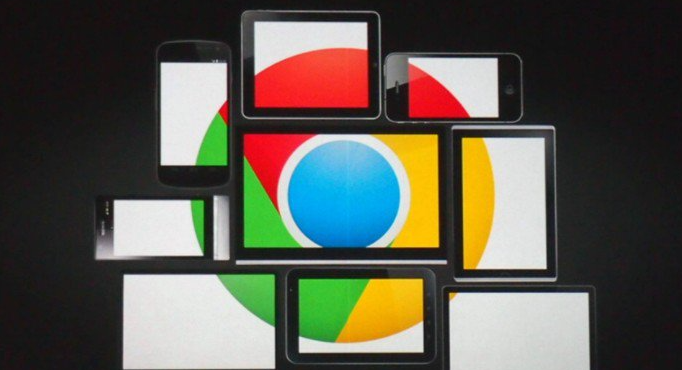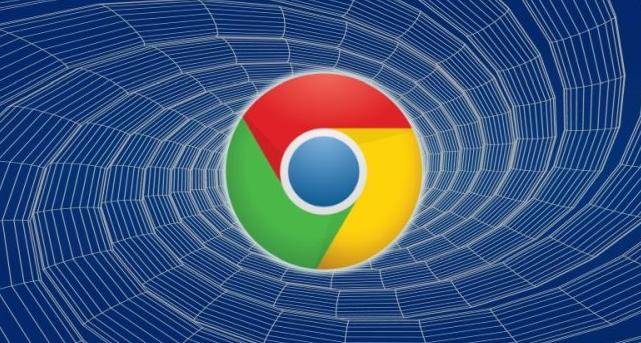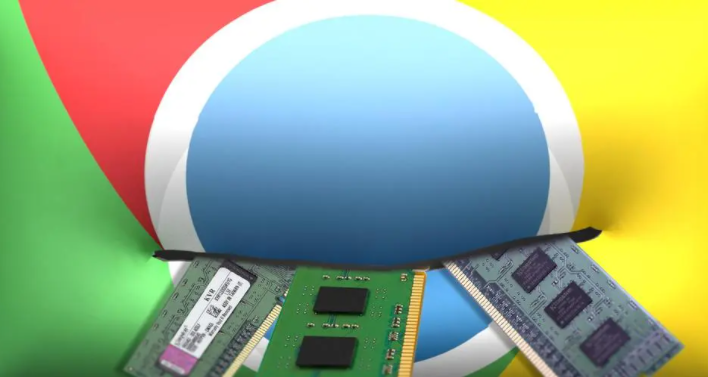详情介绍

1. 添加多个账户:打开Chrome浏览器,点击右上角的用户头像图标,选择“添加”,输入新账户的邮箱地址和密码,完成登录后,该账户的数据将自动与浏览器同步。重复此步骤可添加多个账户。
2. 切换账户:点击浏览器右上角的用户头像图标,在弹出的菜单中选择要切换到的账户,浏览器会自动加载相应书签和设置。
3. 同步设置调整:点击用户头像图标,选择“同步和谷歌服务”,在此处可根据需要选择要同步的内容,如书签、密码、历史记录等。开启同步功能后,无论在哪个设备上使用谷歌浏览器并登录相同的谷歌账户,都可以轻松获取到之前同步的数据。
4. 移除账户:若要移除某个账户,点击用户头像图标,找到要移除的账户,点击该账户旁边的三个点图标,然后选择“移除此人”。
5. 管理密码:当在网站上注册或登录时,浏览器会提示是否保存密码。如果选择保存,下次访问该网站时,浏览器会自动填充密码,无需手动输入。要查看已保存的密码,可以点击右上角的头像图标,选择“密码”,在这里可以看到所有已保存的账号和密码。为了确保账户安全,建议定期更新密码,并使用强密码,包含字母、数字和特殊字符。
6. 清除浏览数据:为了保护个人隐私和提高浏览器性能,可以定期清除浏览数据。点击右上角的三个点图标,选择“更多工具” - “清除浏览数据”,在弹出的对话框中,可以选择清除的时间范围(如全部、过去一小时、过去一天等)和要清除的数据类型(如浏览历史记录、下载记录、缓存等),然后点击“清除数据”按钮即可。
7. 启用隐私模式:如果不想留下任何浏览记录,可以使用隐私模式。在启动谷歌浏览器时,点击右上角的三个点图标,选择“新建隐身窗口”,在隐私模式下浏览网页,浏览器不会保存任何浏览记录、Cookie等信息。关闭隐私窗口后,所有的数据都会被自动删除。